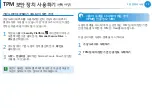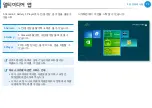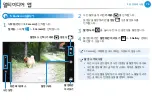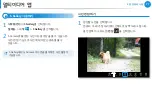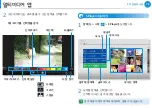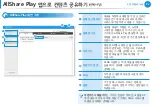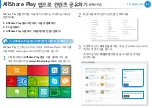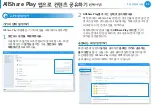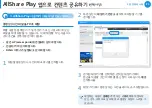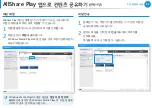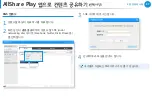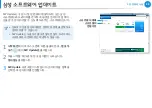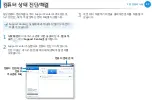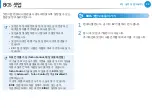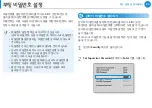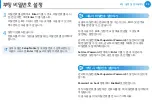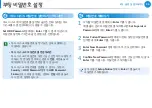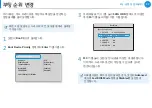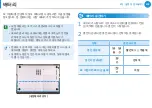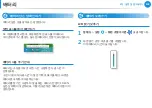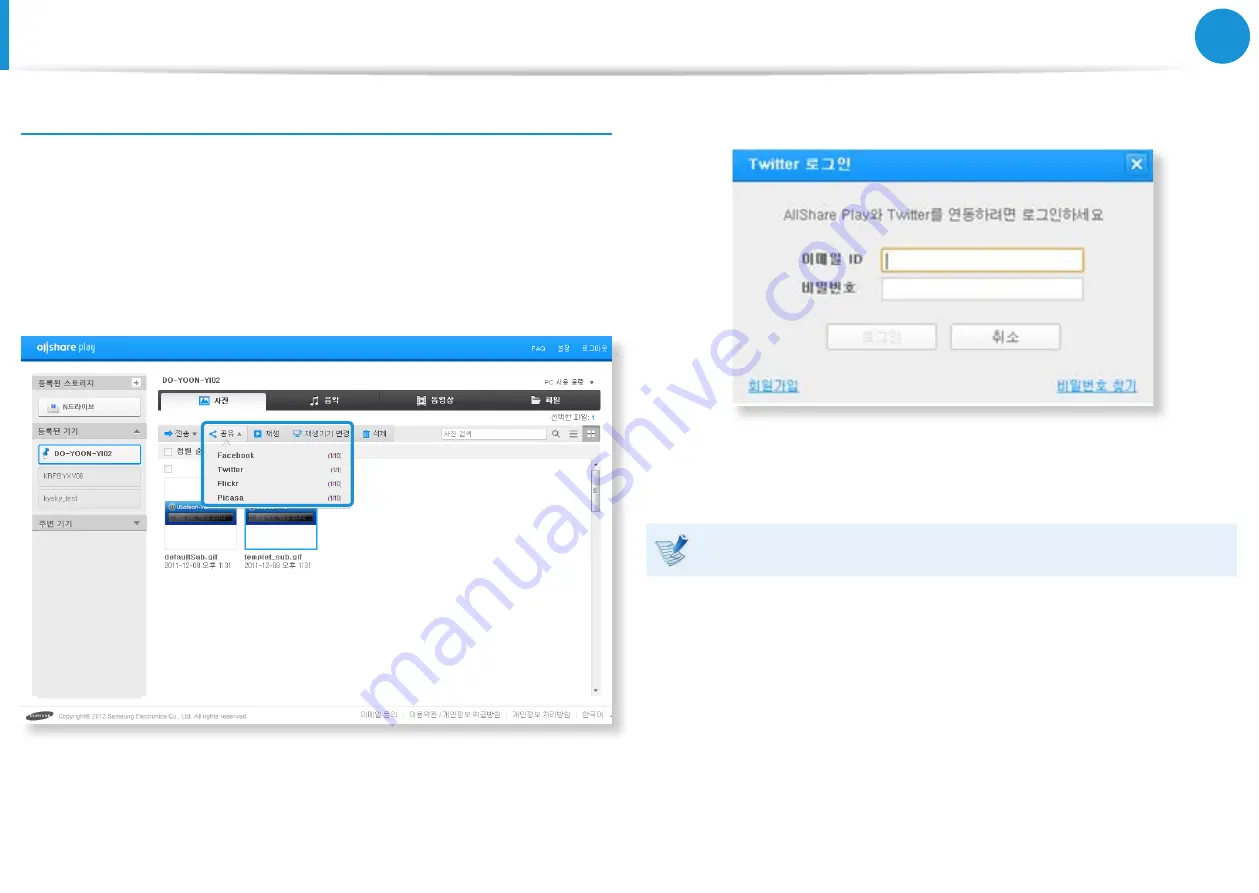
86
87
87
3장. 컴퓨터 사용
파일 재생
AllShare Play에서는 등록된 기기, 주변기기 또는 스토리지에
저장된 파일을 PC에서 바로 재생할 수 있습니다.
1
재생할 동영상이나 사진의 체크 박스를 선택합니다.
2
화면 상단의
재생
을 클릭합니다.
Windows Media Player와 같은 응용 프로그램이 실행되면서
파일이 재생됩니다.
Windows Media Player의 재생 옵션을
항상 다른 창 위에
표시
하도록 설정하면, Windows Media Player가 다른 창들에
가려지지 않고 맨 위에 표시됩니다.
파일 전송
1
등록된 기기나 주변기기를 선택하면, 기기 안에 저장된
파일이 화면에 나타납니다.
2
원하는 파일을 선택한 후
전송
메뉴에서 목적지를
선택하세요.
파일을 복사 또는 이동할 수 있습니다.
SNS 업로드
1
업로드할 파일의 체크 박스를 체크합니다.
2
화면 상단의
공유
를 클릭하여 업로드 할 SNS (social
networking site) 사이트 (Facebook, Twitter, Flickr, Picasa 등)
를 선택합니다.
3
SNS 사이트에 로그인 합니다.
4
안내에 따라 파일을 업로드 합니다.
국가별로 지원되는 SNS 서비스가 다를 수 있습니다.
AllShare Play
앱으로 컨텐츠 공유하기
(선택사양)
Содержание NP535U3C
Страница 1: ...사용설명서 안전을 위한 주의사항 사용자의 안전을 지키고 재산상의 손해를 막기 위한 내용입니다 반드시 읽고 올바르게 사용해 주세요 ...
Страница 3: ...1장 컴퓨터 시작 사용설명서를 읽기 전에 3 컴퓨터 서비스 안내 6 안전을 위한 주의사항 7 사용시 올바른 자세 20 각 부분의 명칭 23 컴퓨터 켜고 끄기 29 ...
Страница 32: ...2장 Windows 8 사용 Microsoft Windows 8이란 32 화면 이해하기 33 참 메뉴 Charms 사용 35 앱 사용 37 Windows 핫키 기능 40 ...
Страница 92: ...4장 설정 및 업그레이드 BIOS 셋업 92 부팅 비밀번호 설정 94 부팅 순위 변경 97 메모리 업그레이드 98 배터리 101 ...
Страница 106: ...5장 문제해결 컴퓨터 복원 백업 선택 사양 106 Windows 재설치 선택 사양 113 Q A 116 ...